本文由 learnsite 于 2022-02-22 12:26:35 发表
2022-02-22 分类:技术应用 阅读(3990) 在平台里,老师
上传的学案里的附件资源大小要调整的话,可以设置IIS的
上传文件大小。不同的服务器设置的方法不同,因为iis的版本不一样。windows server 2003/2008/2012/2016/2019设置IIS6/7/8/10/
上传大小
限制参考一下。
IIS6:
- 在操作系统的“控制面板”-“管理工具”-“服务”里停止iis admin service服务
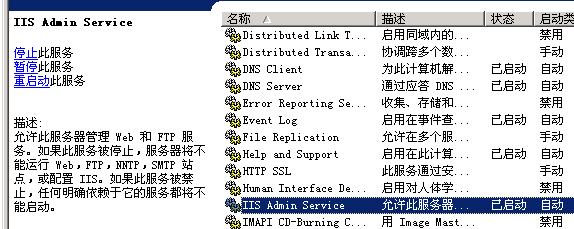
- 找到 C:Windows\system32\inetsrv\MetaBase.xml, 使用记事本打开,找到 sAspMaxRequestEntityAllowed 修改为需要的值,默认为204800,把它修改为204800000

- 重启iis admin service服务
- 停止IIS7相关的服务:
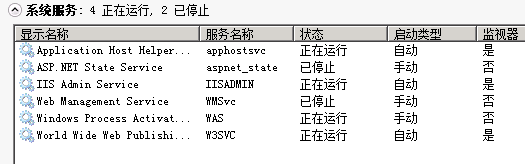
- 找到 “ C:Windows\System32\inetsrv\config\schemaIIS\schema.xml ”文件,并右击“属性”-“安全”,修改此文件的所有者为超级管理员,再修改administrator用户的权限为完全控制。将文件的只读属性去掉。

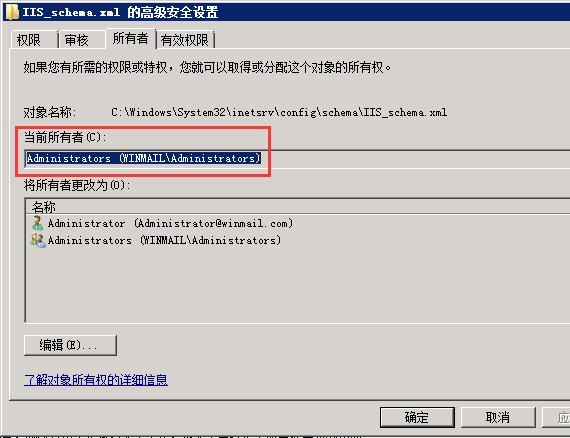
- 用记事本打开该文件,找到 “maxAllowedContentLength” ,将对应的值“30000000”修改为你想要的值保存。然后重启IIS。

- IIS中找到Winmail的站点,点击“Winmail的网站”右边的,管理下打开“配置编辑器”。
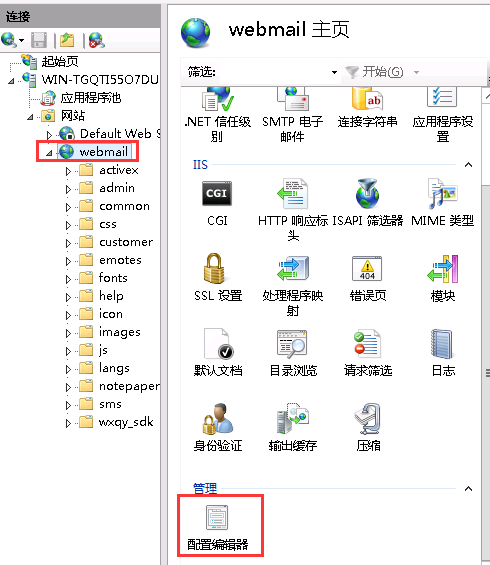
- 在“节”选项下找到system.webServer/security/requestFiltering节。
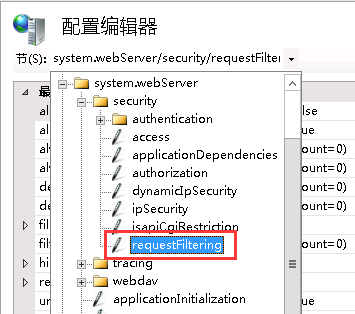
- 编辑requestLimits下的maxAllowedContentLength。默认为30M。修改后点击“应用”即可生效,无需要重启IIS。
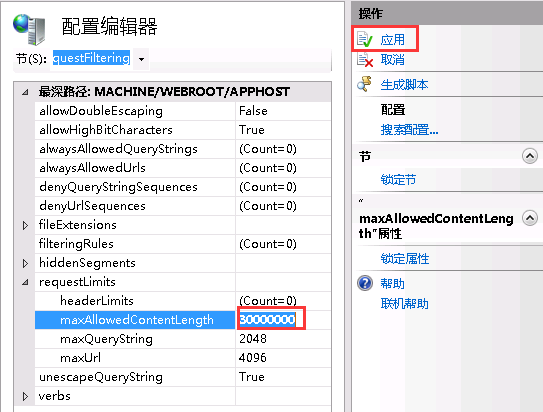
learnsite学习站点(openlearnsite.com),共同分享经验文章:学习网站-learnsite » 上传文件大小设置